
hello,大家好!
最近,在抖音上看到一个视频特别火,发给大家看一下,不知道大家看过没有。
有90W点赞,上千万的播放,非常技术流的一个视频。
作者:大大小小的窝
我看完这个视频,我就在想这个能否用PPT动画来实现?图片三维旋转没问题,但是三维旋转后还要动起来,用PPT实现不了。
于是我换了一个思路,用PPT制作了下面这样一个视频。
虽然图片没有三维旋转,但整体效果还不错。
那这个视频我是怎么制作的,分享给大家?写的比较详细。
1、首先,准备好一些图片素材,我准备了21张图片,裁剪成长宽比例一致。
这个可以用islide插件的裁剪图片来实现,可以一键裁剪。

2、把图片,分成三行,然后并列排布。全选每一行图片,然后按Ctrl+G组合,就可以得到三组。

3、接下来,讲第一行和第三行图片向左移动,第二行向右移动,大概是这个样子。

4、然后给第一行和第三行图片添加一个向右的直线路径动画,第二行添加一个向左的直线路径动画。
并且要调整路径动画的红色控点,调整路径动画的移动距离。

5、接下来,打开动画窗格,选中三组动画,设置开始时间为与上一动画同时,持续时间为8秒。
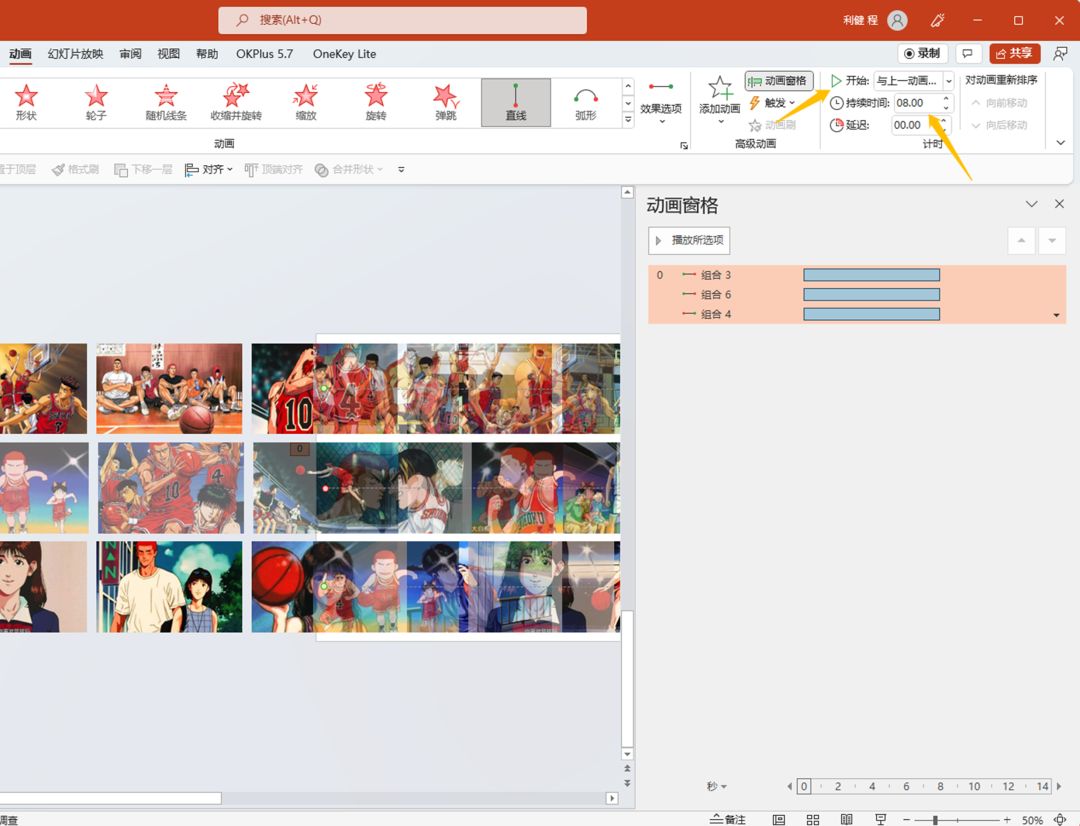
然后右键打开动画效果选项,把平滑开始和平滑结束都去了,让图片匀速。

这是动画,接下来,我们把前景的图片加上去,有一个前后的效果。
背后加一个渐变蒙版。

这是横向的路径动画,那么斜着的路径动画也是一样的。就是把图片组合后旋转一下,然后添加直线路径动画,调整红色控点就可以了。

我们看一个动图,就明白了。

这是今天给大家讲的第一个动画,再给大家讲一个。这个动画之前给客户做过。
主要展示过去和现在的对比。

是不是还不错,知道怎么做嘛?我们再来看一个。

是不是也不错,两个效果的做法是不一样的,大家可以猜一下,分别是用的哪一种方法。
接下来,我一个一个来说一下哈。
第一个动图,我们用的是平滑切换动画,展示过去和现在的对比。比较干净,没有虚化的部分。

1、我们准备一张图片,然后复制一张,一张我们去色,一张不去色。重叠一起,然后复制一下这页幻灯片。

2、然后第一页幻灯片,我们裁剪一下彩色的图片,保留边缘的一小部分,然后在边上插入一个白色的色块,拉的很窄。

3、接下来,把白色色块,复制一下,打开第二种幻灯片,放到图片的右侧。
然后给第二页幻灯片添加平滑切换动画,就可以得到一个图片的上色效果。

是不是很简单,这是第一个案例。第二个案例,其实更简单,我就不说了,大家可以评论区告诉我。

今天的内容就是这样,希望大家喜欢。
如果大家没看懂,可以下载源文件,本期PPT源文件作为福利送给大家。
下载方式如下:
对话框回复关键词“灌篮高手”,就可以下载。







